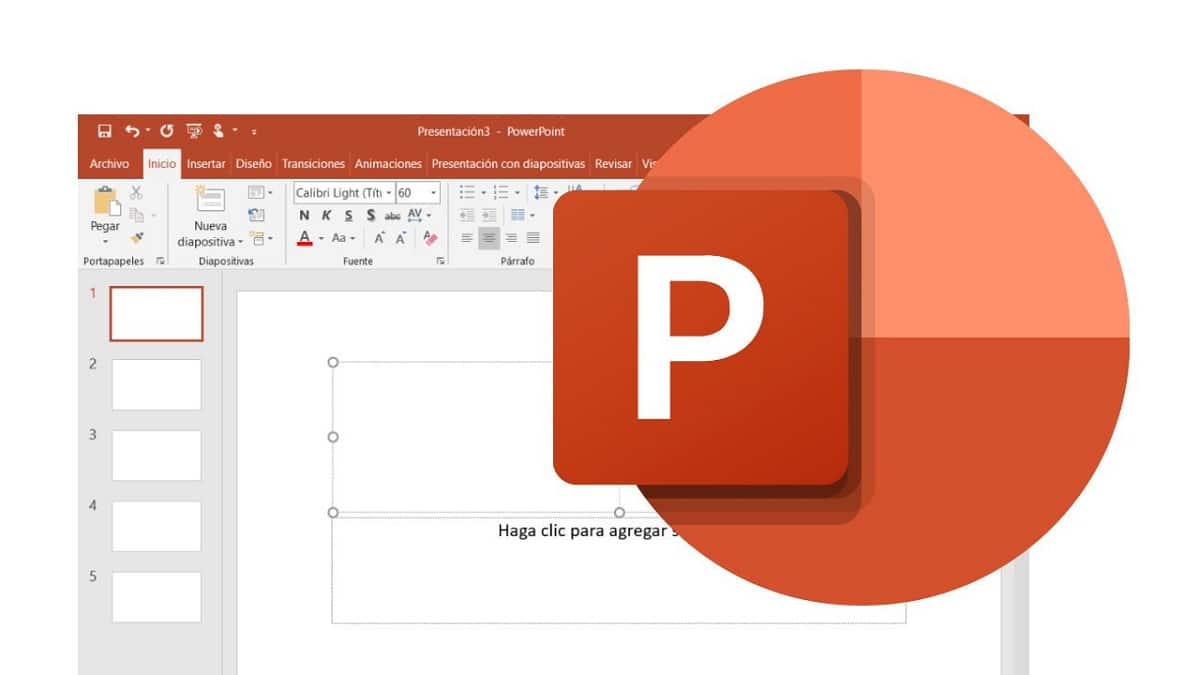
Aby naše prezentácie PowerPointPre akademické aj profesionálne typy bude vždy atraktívnejšie a dynamickejšie vložiť video ako doplnok k textom a snímkam, ktoré sa používajú tradične. Dajte PowerPoint video je to veľmi efektívny spôsob, ako prilákať pozornosť nášho publika a následne lepšie sprostredkovať našu správu.
Dotyčné video by mohlo byť perfektne také, ktoré sme uložili na svojom počítači alebo ktoré sme prevzali z Internetu, ale ktoré z akýchkoľvek dôvodov považujeme za vhodné zahrnúť do našej prezentácie. V tomto príspevku ideme vysvetľovať, ako na to v každom prípade jasne a podrobne.
Najprv si však pripomeňme niekoľko skvelých faktov a najdôležitejších informácií o aplikácii PowerPoint. Prezentačný program je veľmi populárne a široko používané po celom svete.
PowerPoint je flexibilný a vysoko prispôsobiteľný nástroj. Vaše prezentácie majú schopnosť vizuálne a efektívne sumarizovať kľúčové body zo správ, prieskumov a iných štúdií o akejkoľvek téme. V praxi sa použitie aplikácie Powerpoint oceňuje najmä v dvoch veľmi špecifických oblastiach: výučba a podnikanie.
- V vzdelanie- Takmer všetci profesori a učitelia používajú prezentácie v PowerPointe na zvýšenie hodnoty svojich prednášok a poznámok. Tiež povzbudzujú a usmerňujú svojich študentov, aby používali tento nástroj pri svojich úlohách, projektoch a iných kurzových aktivitách.
- V spoločnosť- Je veľmi bežné, že odborníci na predaj výrobkov a služieb pravidelne používajú tento zdroj. Prostredníctvom atraktívnych a prehľadných prezentácií v PowerPointe sa im darí zobrazovať obsah, ktorým chcú informovať, vysvetliť alebo presvedčiť svoje publikum: manažérov, partnerov, klientov, spolupracovníkov atď.
Tento program vznikol takmer pred štyrmi desaťročiami, hoci ho v roku 1987 nakoniec získal Microsoft. Odvtedy sa objavujú nové verzie a aktualizácie, ktoré neustále vylepšujú. To znamená, že PowerPoint dokázal zostať na prvom mieste, najcennejším produktom v rámci tohto typu programu.
Posledná a najnovšia verzia programu PowerPoint bola vydaná 24. septembra 2018. Boli do nej pridané nové vizuálne efekty, obrázky a multimediálne prvky. Okrem toho došlo k výrazným vylepšeniam väčšiny jeho funkcií. Niektoré z týchto vylepšení sa v tomto príspevku týkajú témy, ktorá sa nás týka.
Formáty podporované funkciou videa
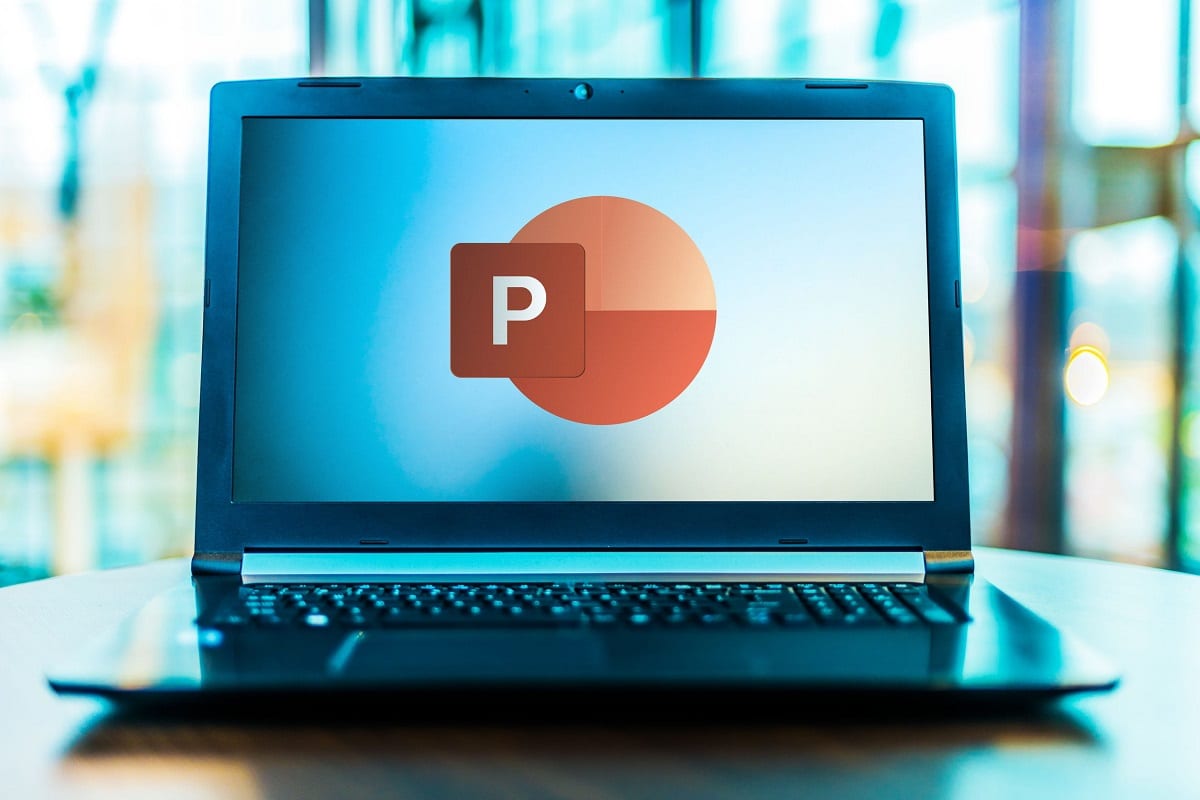
Video formáty podporované programom PowerPoint
Najskôr je dôležité vedieť nie všetky formáty videa sú kompatibilné s programom PowerPoint. Spoločnosť Microsoft spravidla odporúča svojim používateľom používať súbory .mp4 kódované pomocou videa a zvuku H.264 ACC. Týmto spôsobom sa zabráni väčšine problémov.
Zoznam formátov kompatibilných s najnovšou verziou programu je nasledovný:
- .wmv (odporúčané spoločnosťou Microsoft)
- ASF
- . Avi
- . Mov
- .mp4
- .mpg
Po objasnení tohto bodu, aby sme mohli umiestniť videá z PowerPointu, máme dve možnosti:
- Vložte svoje vlastné videá, buď sami, alebo od tretích strán, ale ktoré sme hostili na našom počítači.
- Vkladajte videá z YouTube alebo z akejkoľvek inej webovej stránky, ktorá ponúka obsah v tomto type formátu.
Budeme analyzovať každú z nich:
Vložte video z PowerPointu do svojho počítača
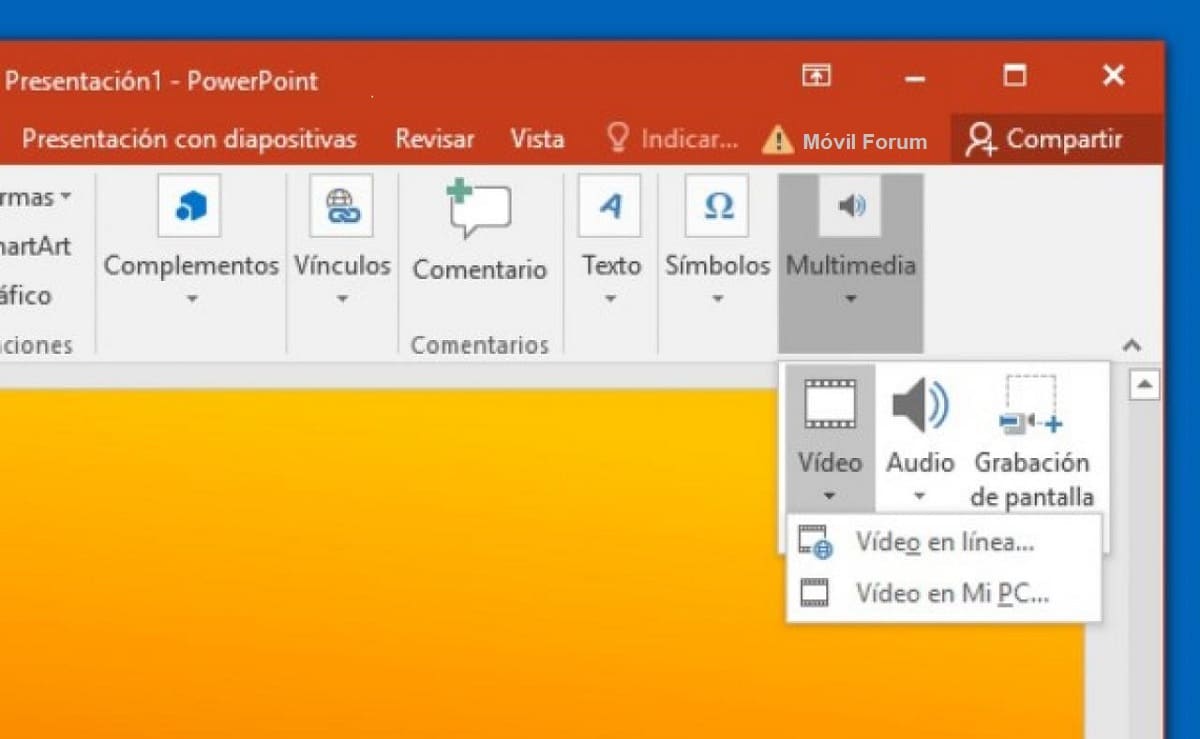
Vložte video z PowerPointu do svojho počítača
Ak je video, ktoré chceme pridať, uložené v našom počítači, existujú dva spôsoby, ako to urobiť: načítať video priamo alebo vložiť naň odkaz. Pozrime sa, ako sa to robí v každom prípade.
Nahrajte video priamo
Spôsob vloženia videa, ktoré ste uložili do počítača, je veľmi jednoduchý. Musíte postupovať podľa týchto krokov:
- V prvom rade musíte otvorte PowerPoint a prístup na internet normálny režim zobrazenia programu
- Ďalej musíte kliknúť na šmykľavka do ktorého chceme vložiť video.
- Ak to chcete urobiť, musíte stlačiť kartu „Vložiť“.
- Tam musíte znova kliknúť na šípka pod «Video» a vyberte možnosť „Video on my PC“.
- Otvorí sa dialógové okno. Tam musíte vybrať «Vložiť video» a vyberte požadované video z priečinka, kde ho máme uložené.
- Akciu potvrdíte stlačením „Vložiť“.
Po dokončení sa video vloží do vašej prezentácie v PowerPointe. Poznač si to príslušné video zaberie celú snímku. Ak chcete vidieť, ako to bude počas prezentácie vyzerať, choďte do horného menu, stlačte možnosť „Prezentácia“ a tam zvoľte „Prehrať z aktuálnej snímky“.
Pridajte odkaz
Ďalším spôsobom, ako umiestniť PowerPoint video pomocou zdrojov a obsahu uloženého v našich počítačoch, je odkaz. Rovnako ako nahrávame video do prezentácie, môžeme si tiež zvoliť prepojiť video uložené vo vašom prístroji. Na konci dňa ide o vykonanie operácie vysvetlenej v predchádzajúcej časti, tentokrát však pomocou odkazu namiesto priameho načítania v programe.
Jediným opatrením, ktoré musíme urobiť, je, aby bolo video stále na svojom mieste, v súbore alebo priečinku, kde bolo uložené. Inak, keď ho ideme reprodukovať, môžeme sa ocitnúť s nepríjemným prekvapením, že to nefunguje. Pre zvyšok kroky, ktoré treba sledovať sú dosť podobné tým, ktoré sú vysvetlené vyššie:
- Na začiatok musíte otvorte PowerPoint a prístup na internet normálny režim zobrazenia programu
- Ďalším krokom je kliknutie na ikonu šmykľavka do ktorého chceme vložiť odkaz.
- Ďalej otvoríme kartu „Vložiť“.
- Potom musíte kliknúť na šípka pod «Video» a vyberte možnosť tam „Video on my PC“.
- V dialógovom okne, ktoré sa otvorí, vyberte «Vložiť video» a vyberte požadované video z priečinka, kde ho máme uložené.
- Toto je krok, ktorý sa líši od predchádzajúcej metódy: tu namiesto stlačenia tlačidla „Vložiť“ klikneme na možnosť nižšie: „Odkaz na súbor“.
Toto umožní, aby sa video javilo prepojené na snímke a dalo sa prehrať rovnakým spôsobom ako v predchádzajúcom postupe. Pamätajte na to Tento systém bude fungovať, iba ak urobíme prezentáciu Power Point s vlastným tímom, do ktorého sme uložili prepojené videá. Prirodzene, vždy existuje možnosť vziať si videá so sebou kamkoľvek ideme, dobre uložené na USB pamäti.
Vložte video z YouTube do aplikácie PowerPoint
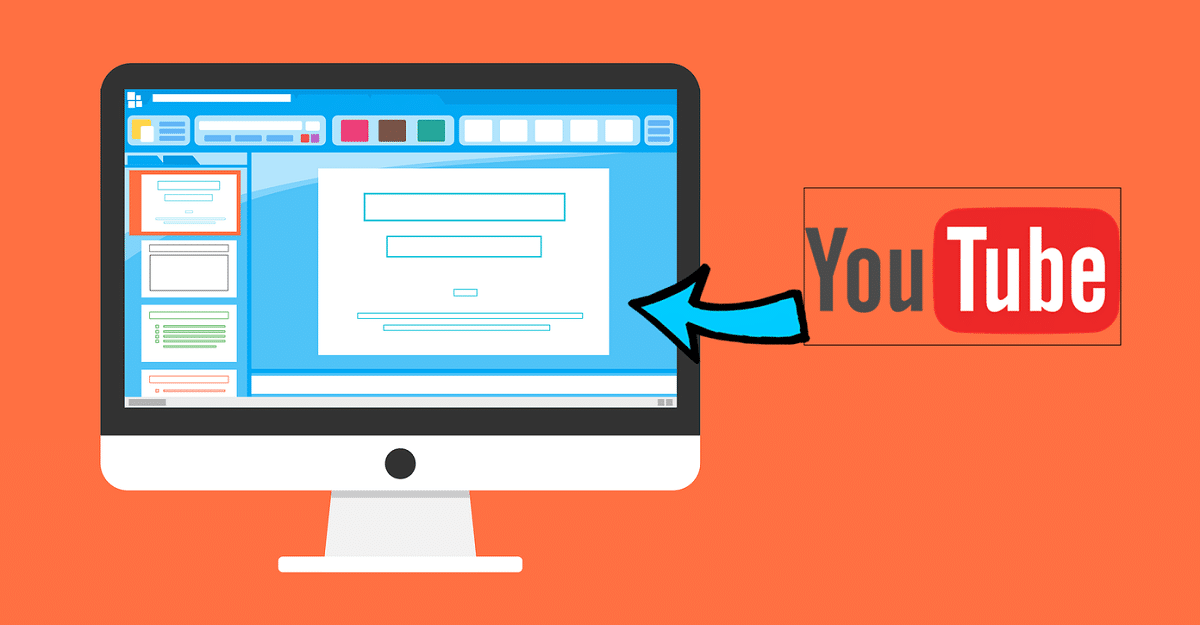
Vložte PowerPoint video z YouTube
Oveľa bežnejšie je pri príprave prezentácie v PowerPointe používať videá z platforiem ako napr youtube namiesto vlastných videí. Je to tak, že najnovšie možnosti programu (PowerPoint pre Microsoft 365 alebo PowerPoint 2019) nám túto možnosť ponúkajú. Ak máme „starú“ verziu, dá sa to aj urobiť z Microsoft Steam.
Vloženie odkazu na YouTube alebo Vimeo do prezentácie v PowerPointe je veľmi jednoduché. Jeho veľkou výhodou je, že máme takmer nekonečnú videobanku všetkých predmetov, ktoré si dokážeme predstaviť. Hlavnou nevýhodou je to Poslúži nám, iba ak sme pri uskutočňovaní prezentácie pripojení k internetu. Je to tak preto, lebo keďže to nie je uložené v našom vybavení, video sa prehráva priamo z webovej stránky.
Ak chcete vložiť video z PowerPointu z YouTube, musíte urobiť nasledovné:
- Najskôr musíte na platforme YouTube vyhľadať video, ktoré vás zaujíma.
- Po výbere skopírujeme URL vložiť.
- potom otvárame prezentáciu v PowerPointe a hľadáme snímku, na ktorej sa má video zobraziť.
- Tam, rovnako ako v metódach vysvetlených v predchádzajúcej časti, vyberieme kartu „Vložiť“.
- Potom zvolíme možnosť «Video „ a potom to z «Online video».
- V tomto okamihu uvidíme dve možnosti:
- «Z kódu na vloženie videa»: Ak sa rozhodneme pre toto, budeme musieť vložte predtým skopírovanú adresu URL.
- "YouTube": najpohodlnejšia možnosť, pretože nám umožňuje preskočiť prvé dva kroky v zozname. Odtiaľto môžeme priamy prístup k videám z Youtube bez nutnosti najskôr kopírovať odkaz. Kliknutím na toto tlačidlo sa zobrazí vyhľadávací nástroj, ktorý nám pomôže nájsť video, ktoré potrebujeme pre našu prezentáciu. Rýchlo a ľahko.
Un dôležitá poznámka: Nie všetky online videá, ktoré nájdeme na internete, je možné vložiť do snímky PowerPoint. Všetko závisí vo veľkej miere od verzie, ktorú sme nainštalovali do nášho počítača. Čím bude novší a aktuálnejší, tým menej problémov bude.
Ďalšia vec, ktorú musíme brať do úvahy pri umiestňovaní videa v PowerPointe, je to, že na niektorých weboch tieto videá obsahujú Reklamy ktoré sa môžu „vkradnúť“ do našej prezentácie.
Na záver, a hoci sa to zdá zrejmé, treba pripomenúť, že akonáhle je video vložené do vašej prezentácie v PowerPointe, je dobré skontrolovať, či bolo úspešne skopírované. Na to bude nevyhnutné prehrať video a pokojne si to vizualizujte, aby ste zistili chyby a dokázali ich včas opraviť.